
Varias funciones de seguridad
¿Se siente intranquilo en relación con los problemas siguientes?
Impresión desatendida
Acceso no autorizado
Faxes enviados al destino incorrecto
Olvidarse de borrar los datos confidenciales del equipo
El equipo proporciona varias funciones de seguridad para reducir el riesgo de filtración de información y el acceso no autorizado.
Esta sección describe las funciones que resultan efectivas en determinadas situaciones.
Esta sección describe las funciones que resultan efectivas en determinadas situaciones.
 |
La implementación de medidas de seguridad no garantiza que toda la información esté protegida. |
 |
El uso de la función Importar todo permite la gestión de varios dispositivos con la misma configuración. Importar/exportar datos de configuración |
Evitar la filtración y la modificación de documentos
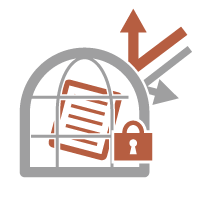 | Al gestionar documentos confidenciales, es necesario abordar problemas como las filtraciones, la pérdida y la modificación. El equipo cuenta con funciones de seguridad diseñadas para evitar que se produzcan filtraciones y la manipulación de documentos electrónicos y en papel, como la incrustación de texto invisible en las impresiones, que no se inicie la impresión hasta que el usuario inicie sesión en el dispositivo y la incorporación de una firma en los documentos PDF. Utilice las funciones siguientes como medidas de seguridad para evitar las filtraciones y la modificación de documentos, entre otros. |
Retención forzada
Para evitar dejar material impreso, filtraciones de información accidentales, impresiones equivocadas, etc., el administrador puede configurar que se guarde el documento antes de la impresión. Impresión de documentos en el equipo
Impresión segura cifrada
Con el uso de la impresión segura cifrada, puede enviar datos de impresión cifrados a un equipo desde su ordenador. Esto permite reducir el riesgo de fugas de información al enviar datos de impresión e imprimir de forma más segura. Permitir únicamente la impresión segura cifrada
Firma digital
Puede aumentar la fiabilidad de documentos creados en el equipo añadiendo firmas digitales a documentos escaneados. La firma digital se añade mediante un mecanismo de clave y certificado, que le permite identificar el dispositivo y/o el usuario que creó el documento, asegurando que los datos no han sido alterados. Añadir una firma digital a los archivos enviados
PDF cifrado
Si establece una contraseña al escanear un original, podrá cifrar los archivos PDF para enviar/guardar. Esto ayuda a reducir el riesgo de que otros puedan ver o editar los archivos. Realizar el cifrado
Evitar el acceso no autorizado a la red
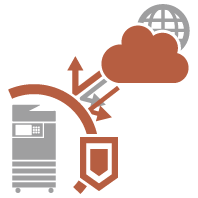 | Aunque los servicios en la nube han facilitado el intercambio de datos a través de Internet, la comunicación aun puede interceptarse o modificarse por terceros maliciosos debido a vulnerabilidades de la red. El equipo proporciona varias medidas para aumentar la seguridad de la red, como permitir únicamente la comunicación con direcciones IP determinadas y cifrar datos para la comunicación. Utilice las funciones siguientes como medidas de seguridad para evitar el acceso no autorizado a la red, entre otros. |
Opciones de firewall
El acceso no autorizado por parte de terceros, así como los ataques y vulneraciones de la red, se pueden bloquear permitiendo la comunicación únicamente con dispositivos que tengan una dirección IP específica. Restricción de la comunicación utilizando firewalls
Opciones de proxy
Puede proporcionar más seguridad utilizando un servidor proxy para las conexiones fuera de la res, como por ejemplo al navegar por sitios web. Configuración de un proxy
Opciones de TLS
TLS es un protocolo para cifrar los datos enviados a través de una red y se utiliza a menudo para establecer comunicaciones a través de un navegador web o una aplicación de e-mail. TLS protege las comunicaciones de red cuando se accede al equipo en diversas situaciones como, por ejemplo, mediante una IU remota o el software de administración de libretas de direcciones Configurar la clave y el certificado para TLS
Opciones de IPSec
Mientras que TLS solo cifra los datos que se utilizan en una aplicación específica, como un navegador web o una aplicación de e-mail, IPSec cifra todos (o cargas de) los paquetes IP. Esto permite a IPSec ofrecer un sistema de seguridad más versátil que TLS. Configurar las opciones de IPSec
Opciones de IEEE 802.1X
Si un dispositivo intenta conectarse a una red 802.1X e iniciar una comunicación, el dispositivo deberá autenticar al usuario para demostrar que la conexión corresponde a un usuario autorizado. La información de autenticación se envía y se comprueba a través de un servidor RADIUS, que permite o rechaza la comunicación con la red en función del resultado de la autenticación. Si en la autenticación no se obtienen los resultados esperados, un conmutador LAN (o un punto de acceso) bloquea el acceso desde el exterior de la red. El equipo puede conectarse a una red 802.1X como dispositivo cliente. Configurar las opciones de autenticación de IEEE 802.1X
Evitar los problemas causados por el envío erróneo
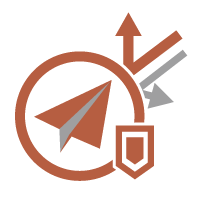 | El envío erróneo a la destinación incorrecta o los errores por descuido, como la introducción de un número de fax incorrecto, pueden conducir a filtraciones de información confidencial. El equipo proporciona varias medidas para aumentar la seguridad al realizar envíos, como la limitación de los destinos a los que se pueden realizar envíos y forzar la introducción del número de fax dos veces antes de realizar el envío. Utilice las funciones siguientes como medidas de seguridad para evitar los problemas causados por el envío erróneo, entre otros. |
PIN de libreta de direcciones
Puede configurar un número de acceso para contactos de trabajo importantes y otros destinos de la Libreta de direcciones que no desee mostrar a todos los usuarios. Restringir el acceso a destinos registrados en la libreta de direcciones
Gestionar núms. acceso libretas direcciones
Puede evitar la filtración de información sensible o personal de la Libreta de direcciones configurando un PIN o evitando que aparezcan determinados destinos en la Libreta de direcciones. También puede ocultar la propia Libreta de direcciones.Ocultar la Libreta de direcciones
Restringir uso de libreta de direcciones
Establezca si desea ocultar la Libreta de direcciones y los botones de acceso rápido. Puede especificar la configuración por separado para el fax, así como para el escaneo y el envío. Restringir el uso de la libreta de direcciones
Restringir nuevos destinos
Los destinos que se pueden especificar al enviar faxes o documentos escaneados se pueden restringir a los registrados en la Libreta de direcciones o botones de acceso rápido, los registrados en <Opciones favoritas> o <Enviarme a mí> o los que se pueden buscar en el servidor LDAP. Restringir nuevos destinos
Limitar envío de e-mail a mí mismo
Puede establecer restricciones para que los usuarios que inician una sesión con autenticación personal solo puedan enviar documentos escaneados a su dirección de correo electrónico (Restringir destino de correo electrónico a <Enviarme a mí>).
Restringir TX de archivo a carpeta personal
Puede establecer restricciones para que los usuarios que inician una sesión con autenticación personal solo puedan enviar documentos escaneados a su capeta Personal. Restringir el destino de envío de archivos a la carpeta Personal
Restringir envío a dominios
Puede restringir los destinos de correo electrónico e I-fax para que solo estén disponibles las direcciones de un dominio concreto. Si se especifica un dominio, también puede configurar si se permite enviar a subdominios. Restringir el dominio del destino de envío
Confirmar número de fax introducido
Puede pedir a los usuarios que introduzcan un número de fax dos veces como confirmación antes de enviar un fax, para evitar errores al marcar. Confirmar números de fax antes de enviar
Permitir TX con controlador de fax
Puede prohibir a los usuarios que envíen faxes desde un ordenador. Restringir el envío de fax desde un ordenador
Confirmar antes enviar si incluye dest. fax
Puede configurar que el equipo muestre una pantalla de confirmación al enviar a un destino de fax. Mostrar una pantalla de confirmación para los destinos de fax
Vista previa de documentos antes de realizar el envío
Puede comprobar imágenes escaneadas en la pantalla de vista preliminar antes de enviar. Comprobar imágenes escaneadas antes de enviar (vista preliminar)
Evitar las filtraciones de información confidencial durante el uso del equipo
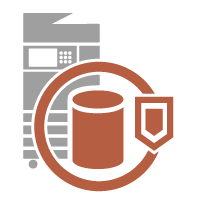 | El equipo genera valor como un recurso informativo que almacena datos importantes. Evitar que la información confidencial permanezca en el equipo después de su eliminación constituye otra medida de seguridad importante. El equipo proporciona varias medidas para aumentar la seguridad del uso, como evitar que usuarios no registrados utilicen el equipo y borrar por completo los datos de tareas temporales cuando se inicie el equipo. Utilice las funciones siguientes como medidas de seguridad para evitar las filtraciones de información confidencial durante el uso del equipo. |
Verificar sistema al inicio
La integridad del firmware, el sistema y las aplicaciones AddOn del equipo se verifican durante el inicio. <Opciones de verificación del sistema>
Trellix Embedded Control
Cuando el equipo está en funcionamiento, se utiliza la función Trellix Embedded Control para evitar que se hagan modificaciones no autorizadas en el programa y que se ejecuten programas no autorizados, con el fin de mejorar la fiabilidad del sistema. <Opciones de verificación del sistema>
Gestión de autenticación personal
Pueden usarse un nombre de usuario y una contraseña para realizar la autenticación personal de los usuarios. Evitar el acceso no autorizado por parte de terceros y establecer restricciones de uso puede mantener un nivel más elevado de seguridad y permitir un uso más eficiente del equipo. Administrar usuarios
Cifrado de los datos en la memoria/almacenamiento
Puede cifrar automáticamente los datos en la memoria/almacenamiento para evitar fugas de información causadas por la eliminación del almacenamiento. Gestión de datos en la memoria/almacenamiento
Inicializar todos los datos y opciones
Puede restaurar todas las opciones del equipo a los valores predeterminados de fábrica. Todos los datos que queden en el dispositivo de almacenamiento se sobrescribirán con 0 datos (nulo), para evitar la filtración de datos sensibles al sustituir o desechar el dispositivo de almacenamiento. Inicializar todos los datos/opciones
Opciones de directivas de seguridad
Una política de seguridad abarca normas a nivel de toda la empresa relacionadas con la seguridad de la información. Con este equipo, pueden configurarse al mismo tiempo distintos parámetros relacionados con una política de seguridad. Aplicar una política de seguridad al equipo
Permitir uso contraseña prefijada para acceso remoto
Por motivos de seguridad, puede configurar el equipo para no permitir que los usuarios inicien sesión en la IU remota con la contraseña predeterminada (7654321) del usuario "Administrador". <Permitir uso contraseña prefijada para acceso remoto>